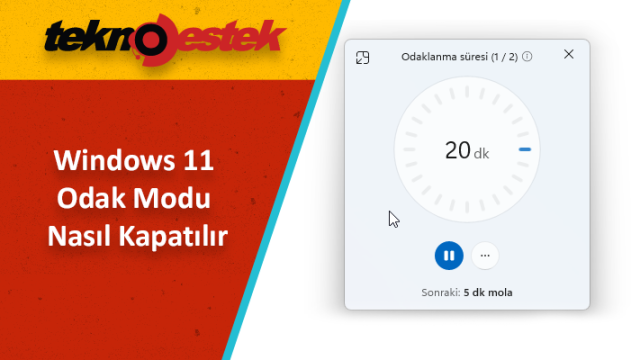
Bu makalede Windows 11 işletim sisteminde olan Odak Modu nasıl kapatılır anlatacağız.
Windows 11’de odaklanmayı artırmak için geliştirilen ‘Odak’ özelliği, dikkat dağıtıcı unsurları azaltmaya yönelik bir yenilik olarak tanıtıldı. Saat uygulaması ile entegre olan bu özellik, bir odak zamanlayıcısı ve müzik entegrasyonu getirerek üretkenliği artırmayı hedefliyor.
Windows 11 Odak Modu Nasıl Kapatılır
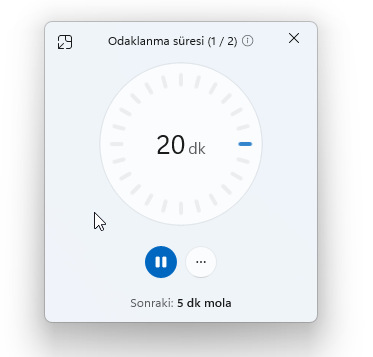 Eğer bu özelliği devre dışı bırakmak istiyorsanız, muhtemelen zaten kullanıyorsunuzdur. Bu durumda, ya duraklatabilir ya da basitçe X düğmesine tıklayabilirsiniz:
Eğer bu özelliği devre dışı bırakmak istiyorsanız, muhtemelen zaten kullanıyorsunuzdur. Bu durumda, ya duraklatabilir ya da basitçe X düğmesine tıklayabilirsiniz:
Ancak, eğer tamamen kaldırmak istiyor ya da bu özelliğin sizi daha az rahatsız etmesini istiyorsanız şunları yapabilirsiniz:
- Windows + I tuşlarına basın.
- Ayarlar uygulamasını açın,
- Ardından Sistem > Odak Yardımı‘na gidin
- Otomatik kuralları devre dışı bırakmak veya yapılandırmak için aşağıya doğru kaydırın.
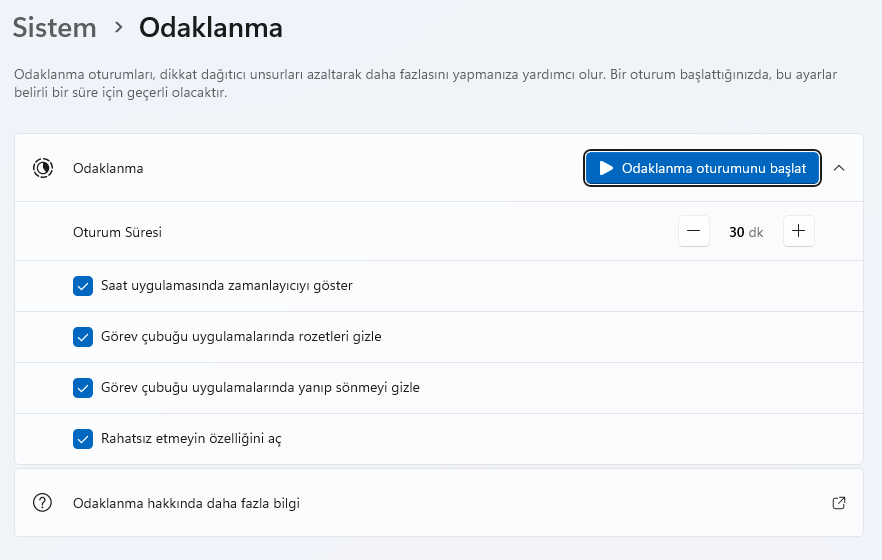
Windows 11’de Odak Modu‘nu devre dışı bırakmak oldukça basittir. Bu adımları izleyerek Odak Modu’nu kapatabilirsiniz. Ancak, Windows 11 sık sık güncellendiği için bu adımlar zaman içinde değişebilir.
Eğer bu özellikten tamamen kurtulmak istiyorsanız veya daha az rahatsız olmak istiyorsanız, Ayarlar uygulamasından Odak Yardımı sekmesine giderek otomatik kuralları devre dışı bırakabilir veya yapılandırabilirsiniz.
İlgili: Windows 11 Odak oturumları nasıl açılır
Odak Modu, kullanıcıların işlerine daha fazla odaklanmalarına yardımcı olan bir özelliktir. Ancak, kişisel tercihlere göre etkinleştirilip devre dışı bırakılabilir. Bu adımları takip ederek, Odak Modu’nu devre dışı bırakabilir ve Windows 11 deneyiminizi kişiselleştirebilirsiniz.








































